ซอฟต์แวร์พากย์เสียง 10 อันดับแรกพร้อมข้อดี/ข้อเสีย [จะเพิ่มได้อย่างไร?]
เสียงที่เหมาะสมจะดึงดูดความสนใจและถ่ายทอดอารมณ์ได้เป็นอย่างดี เบื้องหลังการบันทึกเสียงที่ไร้ที่ตินี้คือเครื่องมืออันทรงพลัง นั่นก็คือซอฟต์แวร์พากย์เสียงคุณภาพสูงที่จัดการทุกอย่างตั้งแต่การบันทึกเสียงที่ราบรื่นไปจนถึงการตัดต่อที่แม่นยำ จะหาเครื่องมือที่จะทำให้ภาพเสียงของคุณมีชีวิตชีวาได้ที่ไหน วันนี้เราจะมาเจาะลึกตลาดเพื่อนำเสนอซอฟต์แวร์พากย์เสียง 10 อันดับแรก พร้อมข้อดี ข้อเสีย และอื่นๆ อีกมากมาย เตรียมตัวบันทึกเสียงพากย์ด้วยความมั่นใจได้เลย!
รายการแนะนำ
วิธีเลือกซอฟต์แวร์พากย์เสียงที่ดีที่สุดสำหรับคุณ ซอฟต์แวร์พากย์เสียงที่ดีที่สุด 10 อันดับแรก เพิ่มเสียงบรรยายลงในวิดีโอของคุณวิธีเลือกซอฟต์แวร์พากย์เสียงที่ดีที่สุดสำหรับคุณ
เมื่อเลือกซอฟต์แวร์พากย์เสียงที่เหมาะสม คุณควรพิจารณาไม่เพียงแค่ว่าซอฟต์แวร์นั้นสามารถบันทึกเสียงของคุณได้หรือไม่ แต่ยังรวมถึงฟีเจอร์ต่างๆ เช่น การแก้ไข การปรับปรุง เอฟเฟกต์ และการส่งออกในรูปแบบที่เหมาะสมกับแพลตฟอร์มของคุณด้วย เนื่องจากมีตัวเลือกมากมาย จึงจำเป็นอย่างยิ่งที่จะต้องประเมินความต้องการของคุณและจับคู่กับฟีเจอร์ต่างๆ ที่นำเสนอ ดังนั้น ก่อนที่จะเลือกซอฟต์แวร์พากย์เสียงที่ดีที่สุด ต่อไปนี้คือปัจจัยสำคัญที่ควรคำนึงถึง:
- การแก้ไขแบบหลายแทร็ก เครื่องบันทึกควรให้คุณแก้ไขแทร็กหลายแทร็กในเวลาเดียวกัน ซึ่งเหมาะอย่างยิ่งสำหรับพอดแคสต์ที่มีลำโพง เพลง และเอฟเฟกต์เสียงจำนวนมาก
- เอฟเฟ็กต์เสียงและฟิลเตอร์เอฟเฟกต์ต่างๆ เช่น การเปลี่ยนระดับเสียง เสียงสะท้อน ฯลฯ จะช่วยปรับปรุงโทนและความชัดเจนของการบันทึกเสียงของคุณได้อย่างมาก
- ลดเสียงรบกวนแอปพากย์เสียงที่ดีควรมีฟีเจอร์นี้ ซึ่งจะช่วยให้คุณลบเสียงรบกวนที่ไม่ต้องการ เช่น เสียงคลิก เสียงฮัม และเสียงฮืดๆ ได้
- เครื่องมือปรับปรุงเสียงคุณสมบัติที่ยอดเยี่ยมอีกประการหนึ่งของซอฟต์แวร์เสียงพากย์คือให้คุณปรับแต่งด้วยตนเองได้ เช่น ความคมชัดของเสียง การตั้งค่าสมดุลเสียง และอื่นๆ
- การแปลงข้อความเป็นคำพูดโปรแกรมบางโปรแกรมมีฟีเจอร์การแปลงข้อความเป็นเสียงที่ขับเคลื่อนด้วย AI ซึ่งให้คุณเปลี่ยนข้อความที่เขียนเป็นเสียงพากย์ได้
- หลายรูปแบบตรวจสอบให้แน่ใจว่าซอฟต์แวร์ครอบคลุมการส่งออกการบันทึกของคุณในรูปแบบที่เข้ากันได้กับแพลตฟอร์มที่คุณเลือก เช่น MP3, FLAC, WAV หรือ AAC
- ค่าใช้จ่ายและค่าลิขสิทธิ์โปรแกรมบันทึกเสียงมีตั้งแต่แบบฟรีไปจนถึงแบบสมัครสมาชิกหรือซื้อครั้งเดียว คุณควรคำนึงถึงงบประมาณของคุณด้วยเช่นกัน
ซอฟต์แวร์พากย์เสียงที่ดีที่สุด 10 อันดับแรก
ด้วยเครื่องมือที่เหมาะสม คุณสามารถบันทึก แก้ไข มิกซ์ และปรับปรุงการบันทึกเสียงของคุณเพื่อตอบสนองความต้องการด้านการผลิตที่แตกต่างกัน ตั้งแต่เครื่องมือที่เป็นมิตรไปจนถึงซอฟต์แวร์พากย์เสียงระดับไฮเอนด์ ด้านล่างนี้คือ 10 อันดับแรกที่จะช่วยคุณในการทำพอดแคสต์ หนังสือเสียง และโปรเจ็กต์เสียงอื่นๆ
1. ความกล้า

แพลตฟอร์ม: วินโดวส์, แมค, ลินุกซ์
ดีที่สุดสำหรับ:สำหรับผู้เริ่มต้นและผู้ใช้ที่ใส่ใจงบประมาณ
อันดับแรกในรายการคือ ความกล้าหนึ่งในโปรแกรมตัดต่อเสียงที่โด่งดังที่สุดในปัจจุบัน สำหรับผู้เริ่มต้นและผู้สร้าง ซอฟต์แวร์บันทึกและตัดต่อเสียงพากย์นี้เป็นตัวเลือกแรกๆ เนื่องจากความเรียบง่ายและความเข้ากันได้หลากหลาย สามารถตัดแต่ง เพิ่มเอฟเฟกต์ และตัดต่อมัลติแทร็กได้
- ข้อดี
- เครื่องมือที่ใช้งานได้ฟรีอย่างสมบูรณ์
- ยอดเยี่ยมสำหรับการบันทึกและแก้ไขเสียงขั้นพื้นฐาน
- ข้อเสีย
- ดูโบราณไปนิด
- ไม่มีการแก้ไขขั้นสูง
2. อะโดบี ออดิชั่น
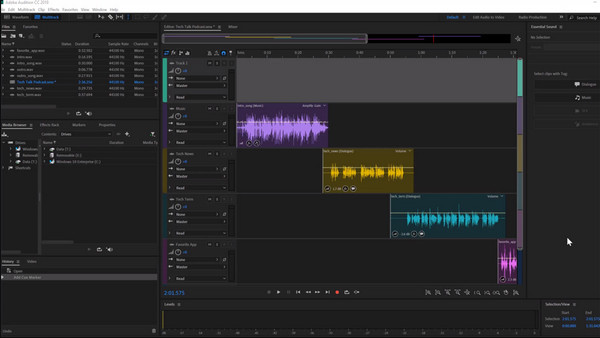
แพลตฟอร์ม: วินโดว์, แมค
ดีที่สุดสำหรับ:การแก้ไขและผลิตเสียงพากย์ระดับมืออาชีพ
เปลี่ยนไปใช้ DAW ระดับมืออาชีพอื่นที่ใช้ในดนตรี ภาพยนตร์ และ พอดแคสต์Adobe Audition นำเสนอฟีเจอร์อันทรงพลัง เช่น การแก้ไขหลายแทร็กและการลดเสียงรบกวน หากคุณมีโปรเจ็กต์พากย์เสียงที่จริงจังที่ต้องทำให้เสร็จ ซอฟต์แวร์พากย์เสียงนี้จะไม่ทำให้คุณผิดหวัง
- ข้อดี
- เหมาะสำหรับงานเสียงระดับมืออาชีพ
- ทำงานได้ดีกับแอป Adobe ทั้งหมด
- ข้อเสีย
- ไม่เหมาะสำหรับผู้เริ่มต้น
- ค่าธรรมเนียมรายเดือนแพง
3. เครื่องบันทึกเสียง Windows
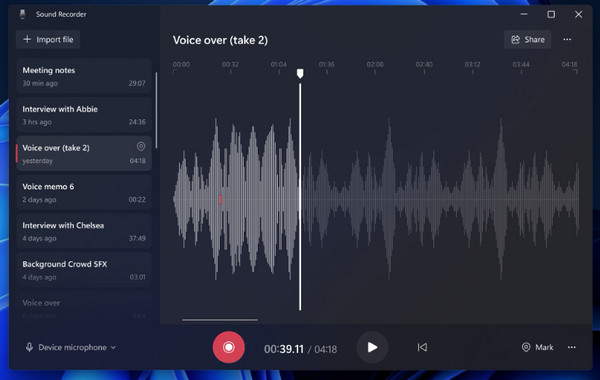
แพลตฟอร์ม: หน้าต่าง
ดีที่สุดสำหรับ:บันทึกเสียงอย่างรวดเร็วและการบันทึกเสียงทั่วไป
ในทางกลับกัน Windows Voice Recorder เป็นแอปบันทึกเสียงที่ติดตั้งไว้ล่วงหน้าสำหรับโปรเจ็กต์พื้นฐาน มีประโยชน์มากสำหรับการบันทึกเสียงและร่างคร่าวๆ โดยไม่ต้องขอความช่วยเหลือจากบุคคลที่สาม แม้ว่าจะขาดคุณสมบัติการแก้ไขก็ตาม
- ข้อดี
- ติดตั้งบน Windows แล้ว
- เหมาะสำหรับการบันทึกขั้นพื้นฐานและรวดเร็ว
- ข้อเสีย
- ไม่มีเครื่องมือแก้ไขเพิ่มเติม
4. สตูดิโอวัน

แพลตฟอร์ม: วินโดว์, แมค
ดีที่สุดสำหรับ: การผลิตเสียงและเสียงพากย์ขั้นสูง
Studio One คือ DAW ระดับมืออาชีพที่ขึ้นชื่อในเรื่องเวิร์กโฟลว์ที่ใช้งานง่ายและรองรับการลากและวาง สามารถบันทึก แก้ไข และมาสเตอร์เสียงได้ จึงเหมาะอย่างยิ่งสำหรับทั้งโปรเจ็กต์เพลงและเสียงพากย์
- ข้อดี
- เหมาะสำหรับงานดนตรีและการพากย์เสียง
- การลากและวางการแก้ไขด้วยการดำเนินการง่ายๆ
- ข้อเสีย
- ซอฟต์แวร์พากย์เสียงนี้อาจจะยากเกินไปสำหรับผู้เริ่มต้น
5. ลอจิกโปร
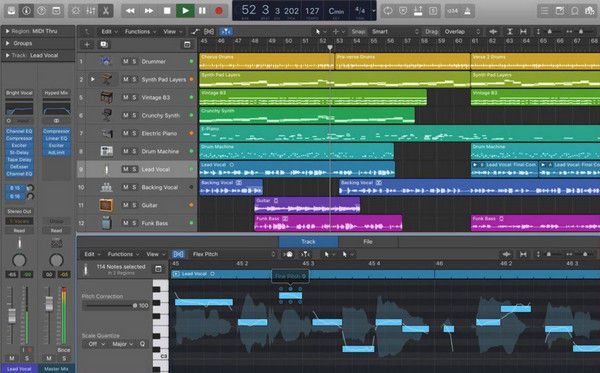
แพลตฟอร์ม: แม็ค
ดีที่สุดสำหรับ: ผู้ใช้ขั้นสูงและมืออาชีพด้านเสียงที่ใช้ Mac
ซอฟต์แวร์พากย์เสียงต่อไปนี้คือโปรแกรมของ Apple ที่มีชื่อว่า Logic Pro คุณสามารถใช้งานฟีเจอร์การผลิตเสียงคุณภาพสูงได้โดยใช้เครื่องมือนี้ในอินเทอร์เฟซผู้ใช้ที่ทันสมัยและสวยงาม ตั้งแต่การบันทึกไปจนถึงการมาสเตอร์ Logic Pro ถูกใช้กันอย่างแพร่หลายในอุตสาหกรรมดนตรี
- ข้อดี
- เต็มไปด้วยคุณสมบัติอันล้ำสมัย
- คุณภาพเสียงดีเยี่ยม.
- ข้อเสีย
- การเรียนรู้ต้องใช้เวลา
6. ซาวด์ฟอร์จ
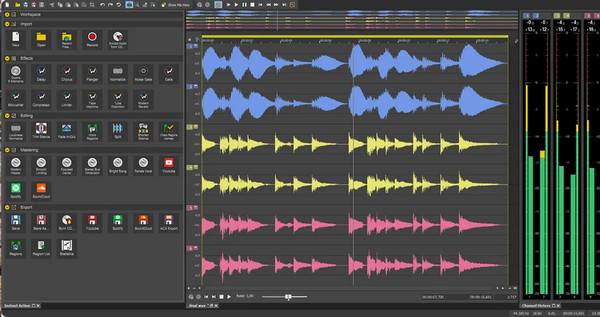
แพลตฟอร์ม: หน้าต่าง
ดีที่สุดสำหรับ:การแก้ไขเสียงและการฟื้นฟูเสียงโดยละเอียด
ในขณะเดียวกัน Sound Forge ก็เป็นซอฟต์แวร์ตัดต่อเสียงดิจิทัลและซอฟต์แวร์พากย์เสียงที่มีมายาวนาน โดยสามารถทำงานพากย์เสียงได้ด้วยการควบคุมคลื่นเสียงแบบครบชุด หากคุณเป็นมืออาชีพที่กำลังมองหาเครื่องมือขั้นสูงที่มีเค้าโครงที่ชัดเจน Sound Forge อาจทำให้คุณตื่นเต้นได้
- ข้อดี
- ดีพอสำหรับการกู้คืนเสียง
- ทำงานได้เร็วและมีน้ำหนักเบา
- มีการแก้ไขรูปคลื่นที่แม่นยำ
- ข้อเสีย
- ไม่สมบูรณ์แบบสำหรับโครงการที่มีหลายแทร็ก
7. โปรทูลส์

แพลตฟอร์ม: วินโดว์, แมค
ดีที่สุดสำหรับ:สตูดิโอมืออาชีพและโปรเจ็คระดับไฮเอนด์
Pro Tools เป็นซอฟต์แวร์ยอดนิยมและได้รับการยอมรับว่าเป็นมาตรฐานด้านการผลิตเพลงและภาพยนตร์ ซอฟต์แวร์พากย์เสียงนี้มีพลังและความแม่นยำที่ไม่มีใครเทียบได้ รวมถึงฟีเจอร์สำหรับการมิกซ์เสียง การทำงานอัตโนมัติ และขั้นตอนหลังการผลิต
- ข้อดี
- รับดูแลโครงการขนาดใหญ่
- คุณสมบัติการตัดต่อและมิกซ์เสียงระดับไฮเอนด์
- ข้อเสีย
- ต้องใช้คอมพิวเตอร์ที่แข็งแกร่ง
- มันแพงและมี Add-on มากมาย
8. ยมทูต

แพลตฟอร์ม: วินโดว์, แมค
ดีที่สุดสำหรับ:ผู้ใช้ขั้นสูงที่มีงบประมาณจำกัด
ถัดไปคือ REAPER ซึ่งเป็น DAW ที่คุ้มต้นทุนแต่ปรับแต่งได้สูง เป็นซอฟต์แวร์พากย์เสียงที่วิศวกรเสียงรู้จักกันดี เนื่องจากมีสคริปต์ ความยืดหยุ่น และการออกแบบที่น้ำหนักเบา
- ข้อดี
- สามารถปรับแต่งได้มาก
- ทำงานได้รวดเร็วและราบรื่น
- ข้อเสีย
- ต้องมีการตั้งค่าบางอย่างก่อนใช้งาน
- มันอาจจะซับซ้อนนิดหน่อย
9. การาจแบนด์
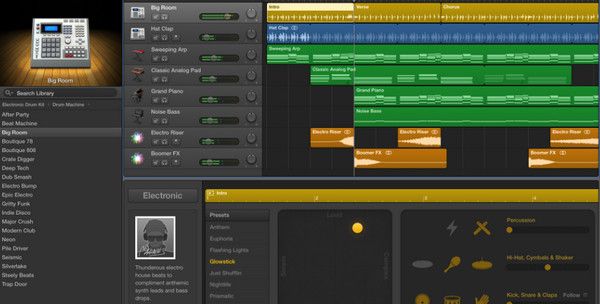
แพลตฟอร์ม: แมค, ไอโอเอส
ดีที่สุดสำหรับ: ผู้ใช้เสียงพากย์เชิงสาเหตุ
GarageBand เป็น DAW ที่เป็นมิตรซึ่งติดตั้งไว้ล่วงหน้าบนอุปกรณ์ macOS และ iOS โดยมีอินเทอร์เฟซที่สะอาดและใช้งานง่ายพร้อมเครื่องมือบันทึกและแก้ไข ซึ่งเหมาะอย่างยิ่งสำหรับนักพอดแคสต์และนักเรียนใหม่ คุณสามารถทำได้อย่างง่ายดาย ส่งออกโครงการ GarageBand เป็น MP3 รูปแบบสำหรับการเล่นที่ง่ายดาย
- ข้อดี
- เครื่องมือที่ใช้งานง่าย
- เหมาะสำหรับงานเสียงที่เรียบง่าย
- ข้อเสีย
- เฉพาะอุปกรณ์ Apple เท่านั้น
- คุณสมบัติจำกัดเมื่อเทียบกับรุ่นอื่นๆ
10.คิวเบส
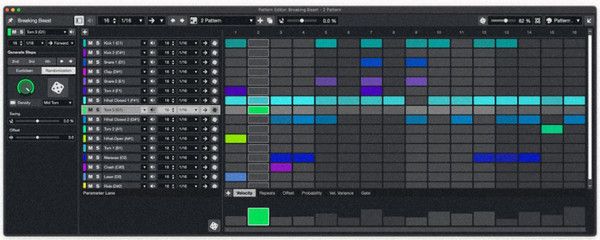
แพลตฟอร์ม: วินโดว์, แมค
ดีที่สุดสำหรับ:นักพากย์เสียงมืออาชีพและนักดนตรี
ในที่สุด Cubase ก็มาถึงแล้ว เป็น DAW ที่มีฟีเจอร์ครบครันซึ่งใช้กันอย่างแพร่หลายในวงการดนตรีและงานโพสต์โปรดักชัน ซอฟต์แวร์พากย์เสียงนี้มีคุณสมบัติการแก้ไขและมิกซ์เสียงที่ยอดเยี่ยม และยังรองรับ MIDI อีกด้วย ทำให้มีความอเนกประสงค์มาก
- ข้อดี
- มีเครื่องมือและเอฟเฟกต์ในตัวมากมาย
- ทำงานได้ดีมากสำหรับการแก้ไขที่ซับซ้อน
- ข้อเสีย
- ยากที่จะเรียนรู้ในช่วงแรก
- มันราคาแพง.
| กรณีการใช้งาน | ซอฟต์แวร์ที่แนะนำ |
| การบันทึกพอดแคสต์ | อดาซิตี้, GarageBand, Adobe Audition, REAPER |
| การตัดต่อเสียงขั้นสูง | โปรทูลส์, ซาวด์ฟอร์จ, REAPER, สตูดิโอวัน |
| โครงการด้านการศึกษา | อดาซิตี้, Adobe Audition, GarageBand |
| คอมโบเพลงและเสียงพากย์ | ลอจิกโปร, สตูดิโอวัน, Cubase, REAPER |
| การบันทึกเสียงในสตูดิโอระดับมืออาชีพ | Adobe Audition, Logic Pro, Cubase, Pro Tools, Studio One |
| การผลิตที่มีกำลังการผลิตสูง | Adobe Audition, โปรทูลส์, Cubase |
| โครงการที่คำนึงถึงงบประมาณ | อดาซิตี้, การาจแบนด์, REAPER |
เพิ่มเสียงบรรยายลงในวิดีโอของคุณ
ตอนนี้คุณได้บันทึกเสียงด้วยซอฟต์แวร์พากย์เสียงที่คุณเลือกแล้ว ขั้นตอนต่อไปคือการเพิ่มเสียงลงในวิดีโอของคุณ ไม่ว่าจะเป็นสำหรับการสอน วิดีโอบล็อก การสาธิต หรืออื่นๆ AnyRec Video Converter ทำให้ขั้นตอนต่างๆ ง่ายมาก AnyRec รองรับรูปแบบเสียงที่หลากหลายและมีอินเทอร์เฟซที่ใช้งานง่ายซึ่งเหมาะกับทั้งผู้เริ่มต้นและนักตัดต่อมืออาชีพ แม้จะมีชื่อเป็นโปรแกรมตัดต่อเสียง แต่โปรแกรมนี้ก็มีโปรแกรมตัดต่อเสียงที่มีคุณลักษณะครบครันที่ให้คุณตัดต่อ เพิ่มเสียง และส่งออกทุกอย่างได้อย่างราบรื่นในที่เดียว คุณสามารถซิงค์เสียงกับภาพได้อย่างสมบูรณ์แบบเพื่อการทำงานพากย์เสียงระดับมืออาชีพ

จับคู่เสียงบรรยายของคุณกับวิดีโออย่างลงตัว และปรับระดับเสียงและความคมชัด
สามารถเพิ่มฟิลเตอร์ เอฟเฟกต์ และโอเวอร์เลย์ เพื่อการนำเสนอวิดีโอที่สวยงามได้
การแปลงและส่งออกความเร็วสูงโดยไม่กระทบคุณภาพ
ให้คุณเพิ่มหรือแก้ไขคำบรรยายเพื่อเสริมเสียงพากย์ของคุณ
ดาวน์โหลดอย่างปลอดภัย
ดาวน์โหลดอย่างปลอดภัย
ขั้นตอนที่ 1.เปิด AnyRec Video Converter คลิกปุ่ม "เพิ่มไฟล์" เพื่อนำเข้าวิดีโอที่คุณต้องการเพิ่มเสียงบรรยาย ในการเริ่มต้น ให้คลิกปุ่ม "แก้ไข" เพื่อเปิดอินเทอร์เฟซการแก้ไข

ขั้นตอนที่ 2.จากนั้นคุณจะเห็นแท็บแก้ไขต่างๆ ที่จำเป็นสำหรับวิดีโอของคุณ คุณสามารถแก้ไขทิศทางของวิดีโอหรือปรับขนาดเฟรม (หมุนและครอบตัด) ปรับปรุงภาพ (เอฟเฟกต์และแท็บ) เพิ่มข้อความสนับสนุน (ลายน้ำ) และอัปโหลดคำบรรยาย (คำบรรยายใต้ภาพ)
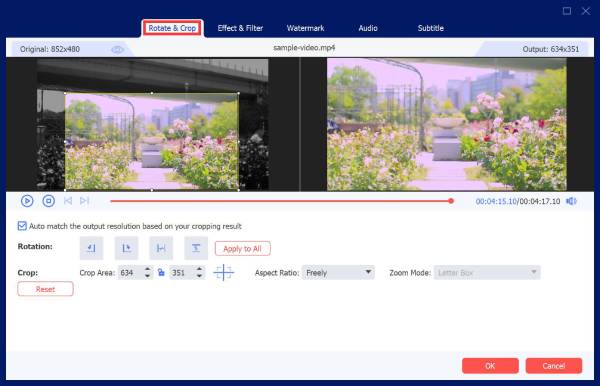
ขั้นตอนที่ 3ตอนนี้ไปที่แท็บ "เสียง" เพื่อเพิ่มเสียงบรรยายของคุณ คลิกปุ่ม "เพิ่ม" เพื่ออัปโหลดคำบรรยายที่บันทึกไว้ จากนั้นคุณสามารถปรับระดับเสียงและใช้เอฟเฟกต์ดีเลย์เพื่อให้แน่ใจว่าเสียงจะซิงค์กับเนื้อหาวิดีโอได้อย่างสมบูรณ์แบบ
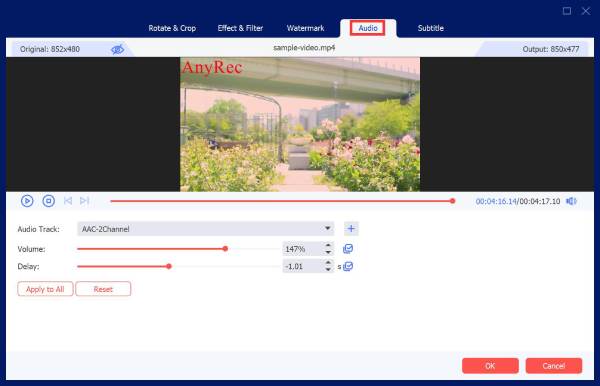
ขั้นตอนที่ 4เมื่อทุกอย่างถูกต้องแล้ว ให้คลิกปุ่ม "ตกลง" เลือกรูปแบบเอาต์พุตที่คุณต้องการ เปลี่ยนชื่อไฟล์ และเลือกโฟลเดอร์ปลายทาง สุดท้าย ให้คลิกปุ่ม "แปลงทั้งหมด" เพื่อส่งออกวิดีโอของคุณ

บทสรุป
ตั้งแต่ตัวเลือกสำหรับผู้เริ่มต้นอย่าง Audacity ไปจนถึงโซลูชันระดับมืออาชีพเช่น Logic Pro และอื่นๆ อีกมากมาย ซอฟต์แวร์พากย์เสียงแต่ละตัวต่างก็มีคุณลักษณะเฉพาะตัวที่แตกต่างกัน อย่าลืมพิจารณาว่าคุณลักษณะใดมีความสำคัญกับคุณมากที่สุด เมื่อคุณบันทึกเสียงพากย์แล้ว ให้รวบรวมทุกอย่างเข้าด้วยกันโดยใช้ AnyRec Video Converter เครื่องมือนี้ช่วยให้คุณเพิ่มเสียงพากย์ ซิงค์เสียง ปรับใช้เอฟเฟกต์ และส่งออกด้วยคุณภาพสูงได้อย่างง่ายดาย ทำทุกอย่างในอินเทอร์เฟซที่เรียบง่าย ใช้ซอฟต์แวร์พากย์เสียงที่เหมาะสมในวันนี้และยกระดับการบันทึกเสียงของคุณ
ดาวน์โหลดอย่างปลอดภัย
ดาวน์โหลดอย่างปลอดภัย



